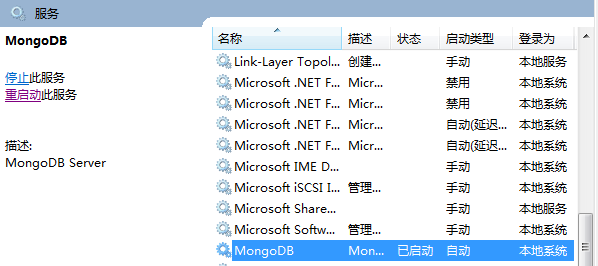一、安装MongoDB
可以直接从官网下载安装,因为本人下载安装版安装时会卡主,所以这里介绍压缩版安装教程。
将下载的压缩包解压后,打开文件夹可以看到如下:

这时,我们需要在此路径下新建一个data文件夹,在data文件夹中新建一个db文件夹,这个文件夹就是用来存储MongoDB的数据和一些相关配置,然后从新进入bin目录,按住shift键同时右键点击"在此处打开命令窗口",输入如下命令(注意自己MongoDB的路径)回车就算启动MongoDB了。
mongod --dbpath D:mongodbdatadb
打开浏览器,输入 localhost:27017,可到如下结果就说明MongoDB启动成功了。

启动成功后,就可以使用MongoDB的客户端连接了。同样在bin目录下启动cmd,数据mongo即可连接服务端。
二、将MongoDB配置成服务
在刚才新建的data文件夹下,新建一个logs文件夹,在此文件夹下新建一个文件mongo.log。
以管理员运行cmd,cd到bin目录,执行如下:
mongod --bind_ip 0.0.0.0 --port 27017 --dbpath D:mongodbdatadb --logpath D:mongodbdatalogmongo.log --logappend --serviceName "MongoDB" --serviceDisplayName "MongoDB" --install
打开管理中的服务,找到MongoDB服务,右键启动,如果启动成功了,说明你成功将MongoDB配置成服务了。